win10远程连接提示远程桌面会话已结束被中断如何处理
更新时间:2021-06-06 10:32:00作者:huige
远程桌面连接功能对于很多人来说,都会经常用到,特别是要控制其他计算机的时候就很方便,可是近日有纯净版win10系统用户在远程连接的时候,遇到提示远程桌面会话已结束被中断的情况,导致远程无法继续,这是怎么回事呢,针对此问题,本教程就给大家说说win10远程连接提示远程桌面会话已结束被中断的处理步骤吧。
具体解决方法如下:
1、设置拒绝注销已连接用户。打开win10系统的开始运行,输入gpedit.msc打开组策略编辑器;
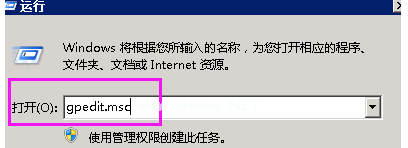
2、在组策略编辑器中,依次打开找到: 计算机配置-- 管理模板---远程桌面服务;
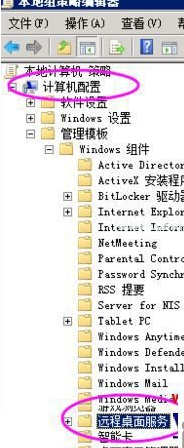
3、在远程桌面服务----连接里面选择【拒绝将已经等了到控制台会话的管理员注销】;
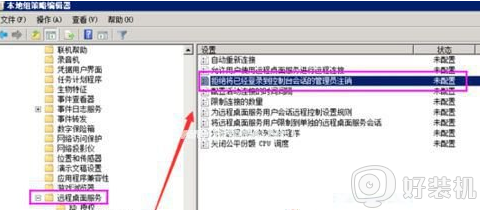
4、设置启用策略。点击打开【拒绝将已经等了到控制台会话的管理员注销】选项卡,设置为【启用】;
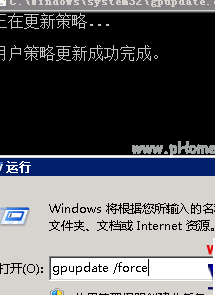
7、再次登录远程桌面服务,你会发现任务管理器----用户里面不能注销其他用户了。
以上给大家讲解的便是win10远程连接提示远程桌面会话已结束被中断的详细解决方法,有遇到相同情况的小伙伴们可以采取上面的方法步骤来进行解决吧。
win10远程连接提示远程桌面会话已结束被中断如何处理相关教程
- win10不能被远程桌面连接怎么办 win10电脑不能被远程连接处理方法
- win10连接远程桌面为什么提示连接内部错误 win10连接远程桌面提示连接内部错误的处理方法
- win10 远程 凭证不工作怎么回事 win10远程电脑提示你的凭据不工作如何处理
- win10 允许远程桌面连接的步骤 win10如何允许远程桌面连接
- win10远程桌面连接命令行 win10打开远程桌面连接命令是什么
- win10远程桌面错误代码0x204怎么回事 win10远程连接错误代码0x204如何处理
- win10远程连接提示函数错误为什么 win10远程连接提示函数错误如何处理
- win10系统远程连接桌面已停止工作的解决步骤
- win10开启连接远程桌面失败提示“出现身份验证错误”如何处理
- Win10远程桌面错误代码0x1104怎么回事 win10远程连接出现0x1104错误如何处理
- win10拼音打字没有预选框怎么办 win10微软拼音打字没有选字框修复方法
- win10你的电脑不能投影到其他屏幕怎么回事 win10电脑提示你的电脑不能投影到其他屏幕如何处理
- win10任务栏没反应怎么办 win10任务栏无响应如何修复
- win10频繁断网重启才能连上怎么回事?win10老是断网需重启如何解决
- win10批量卸载字体的步骤 win10如何批量卸载字体
- win10配置在哪里看 win10配置怎么看
热门推荐
win10教程推荐
- 1 win10亮度调节失效怎么办 win10亮度调节没有反应处理方法
- 2 win10屏幕分辨率被锁定了怎么解除 win10电脑屏幕分辨率被锁定解决方法
- 3 win10怎么看电脑配置和型号 电脑windows10在哪里看配置
- 4 win10内存16g可用8g怎么办 win10内存16g显示只有8g可用完美解决方法
- 5 win10的ipv4怎么设置地址 win10如何设置ipv4地址
- 6 苹果电脑双系统win10启动不了怎么办 苹果双系统进不去win10系统处理方法
- 7 win10更换系统盘如何设置 win10电脑怎么更换系统盘
- 8 win10输入法没了语言栏也消失了怎么回事 win10输入法语言栏不见了如何解决
- 9 win10资源管理器卡死无响应怎么办 win10资源管理器未响应死机处理方法
- 10 win10没有自带游戏怎么办 win10系统自带游戏隐藏了的解决办法
